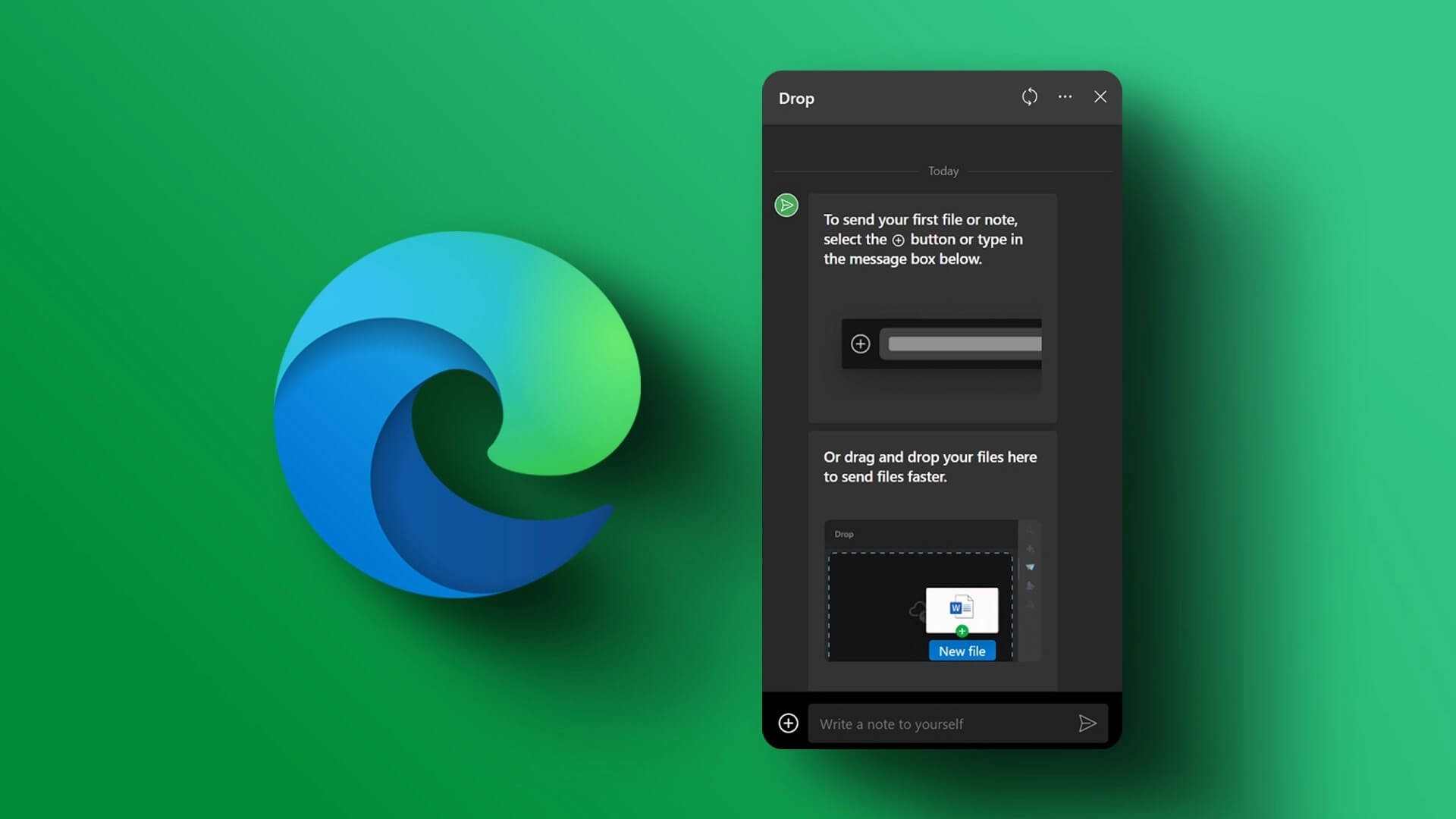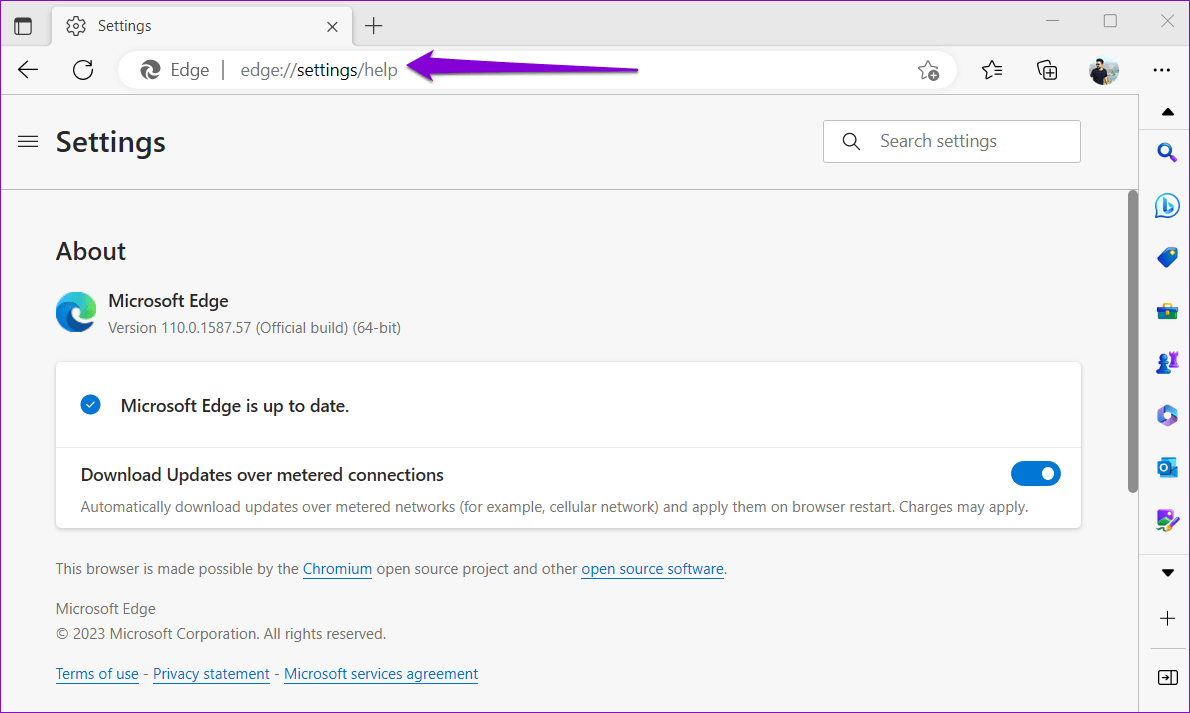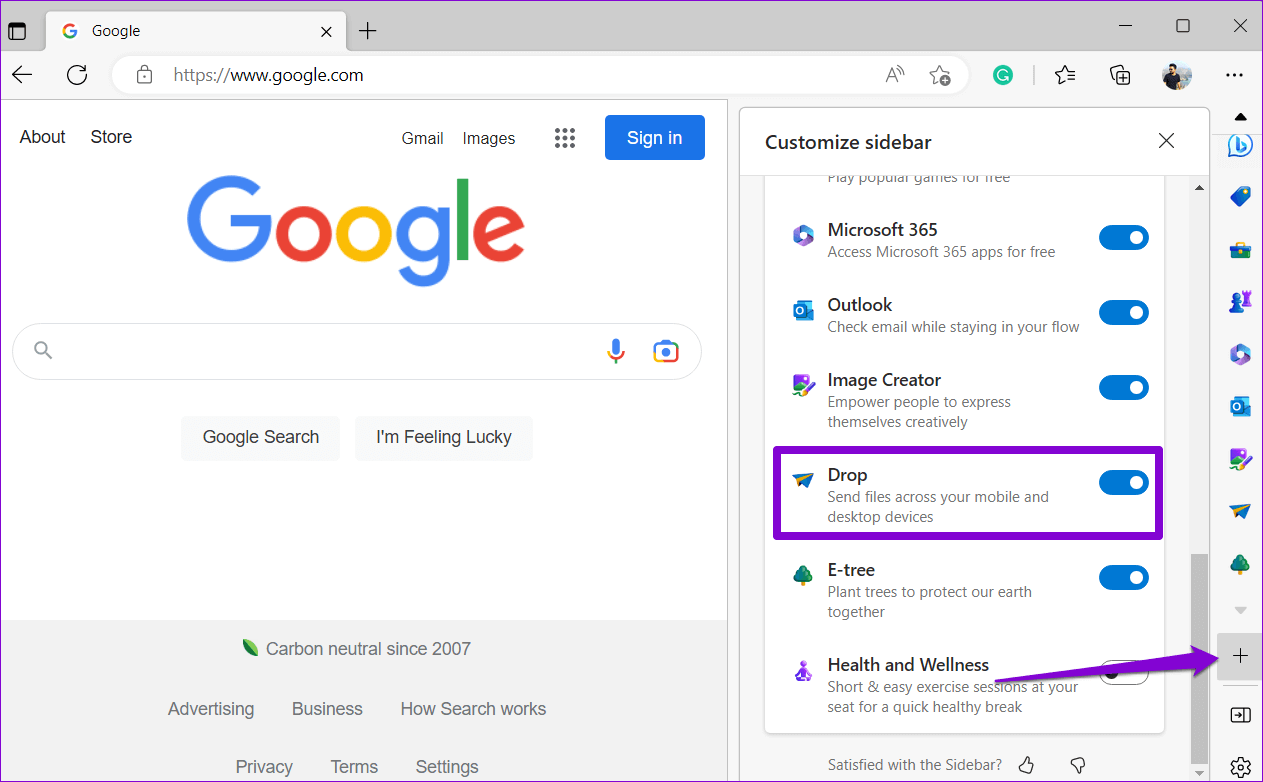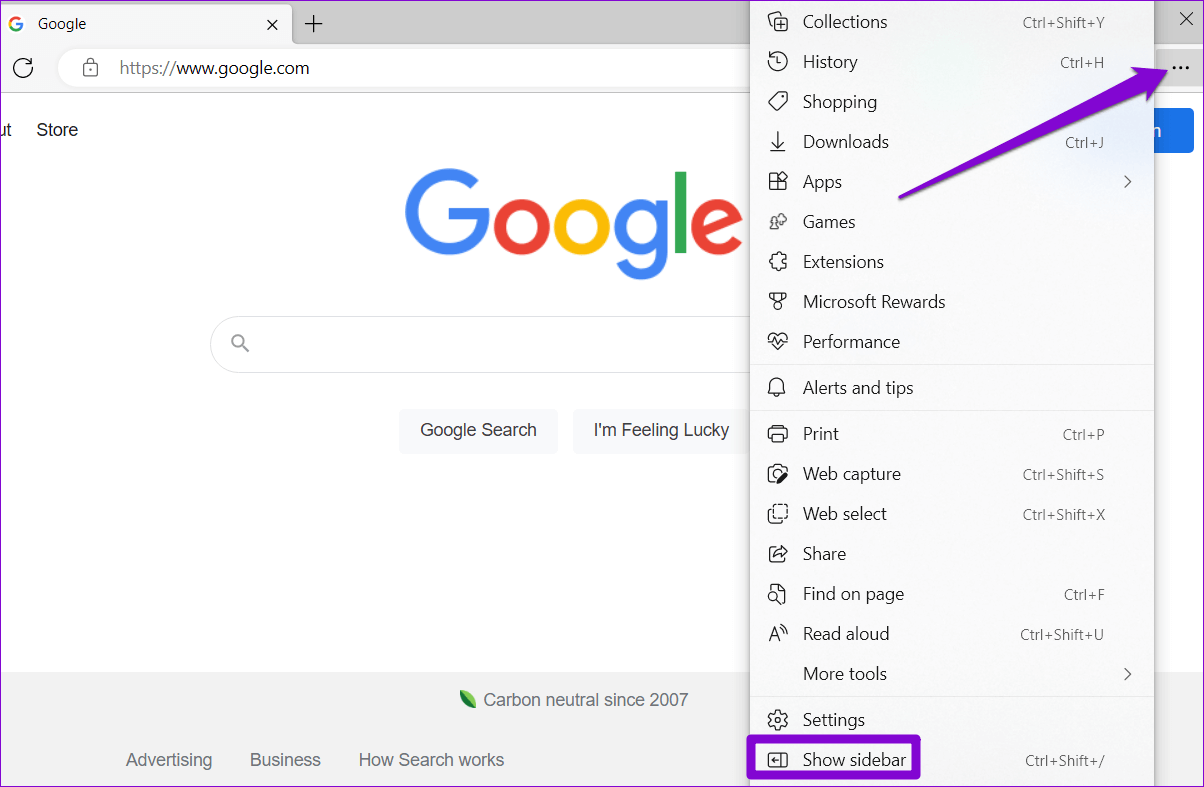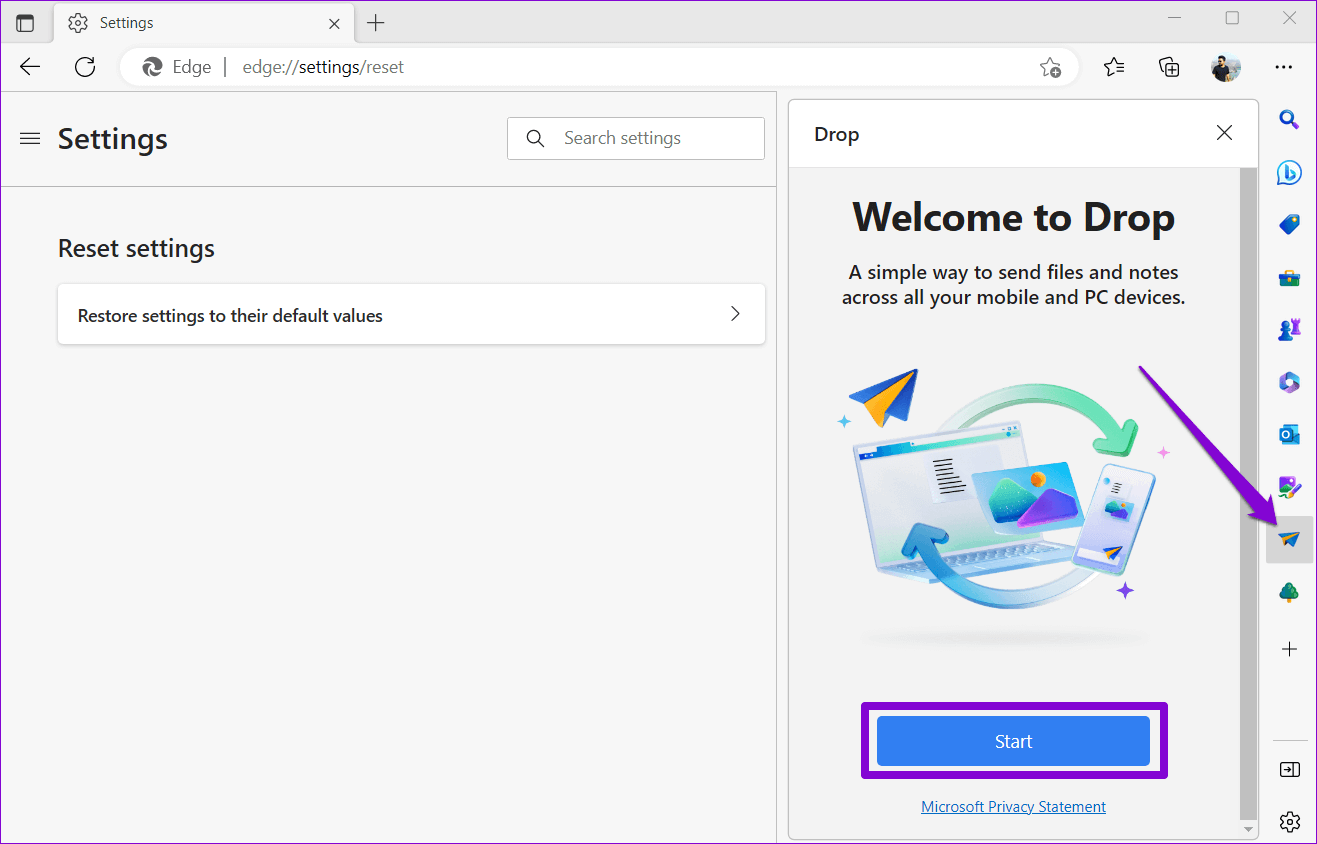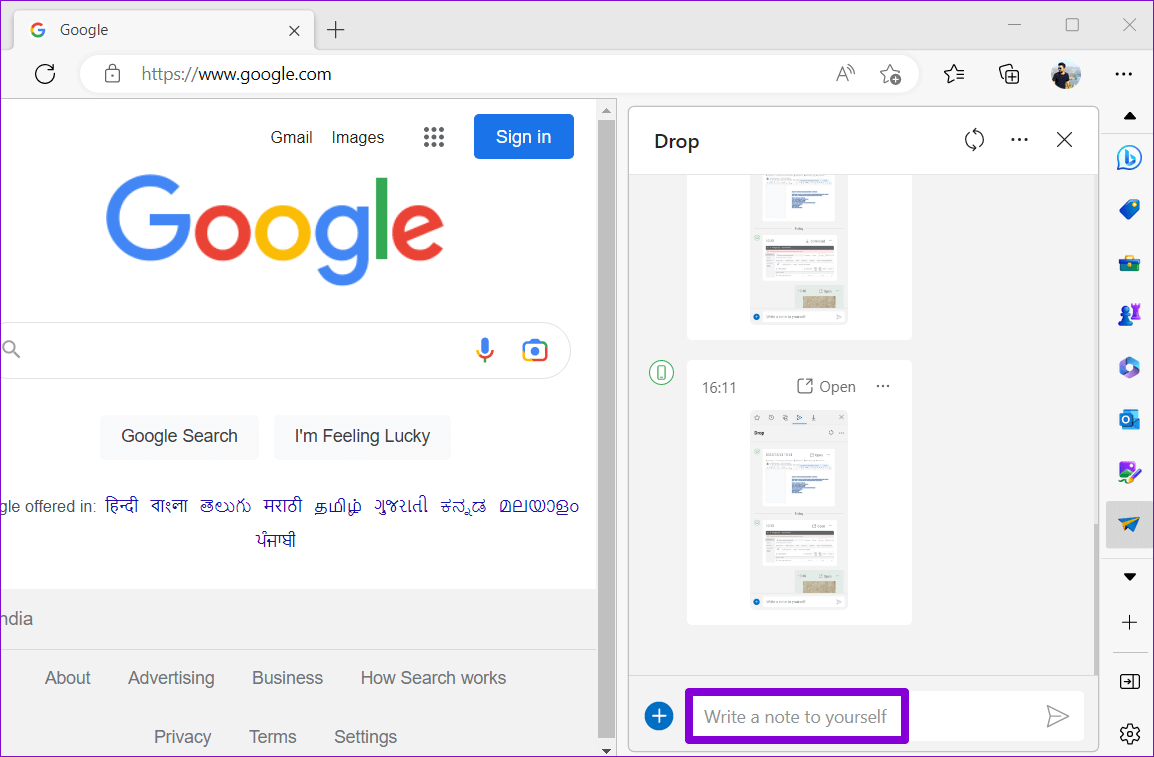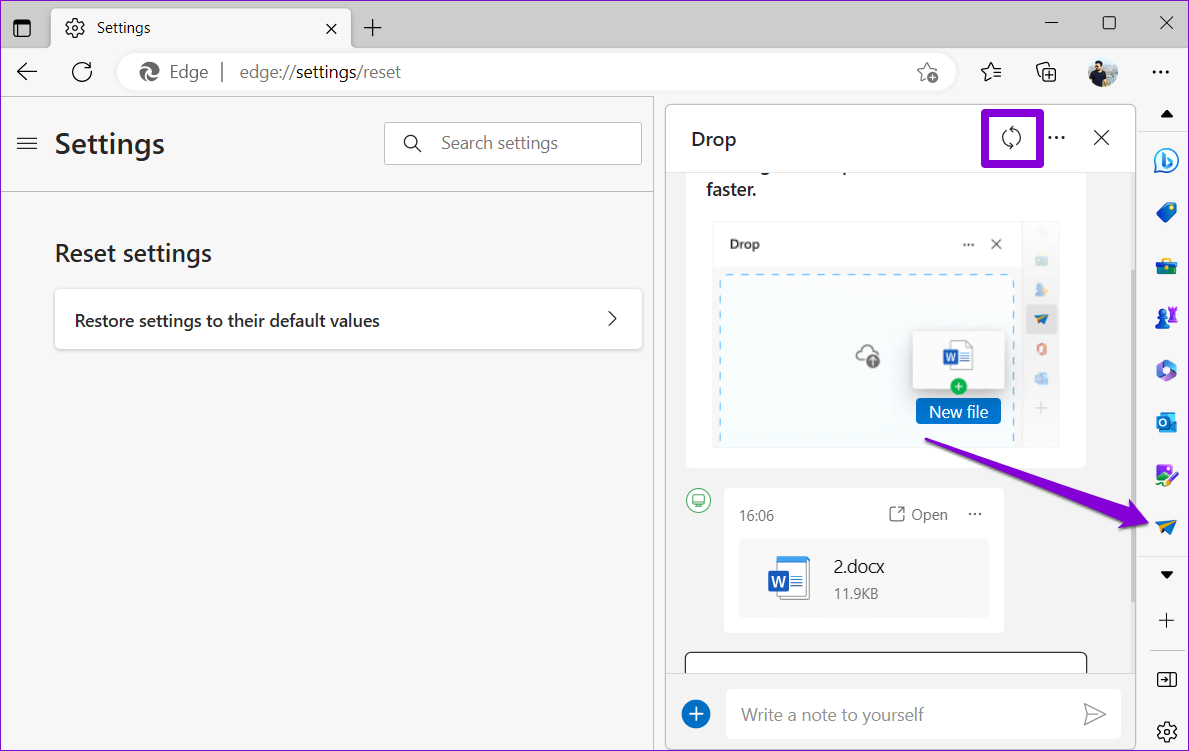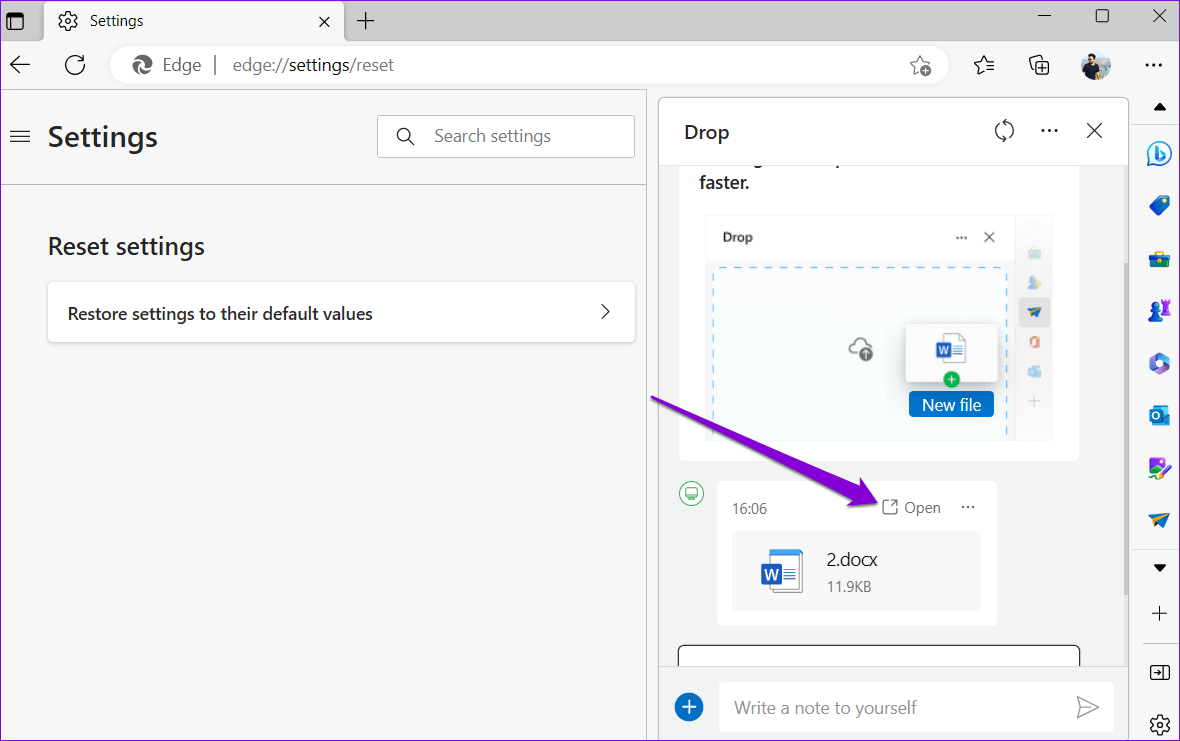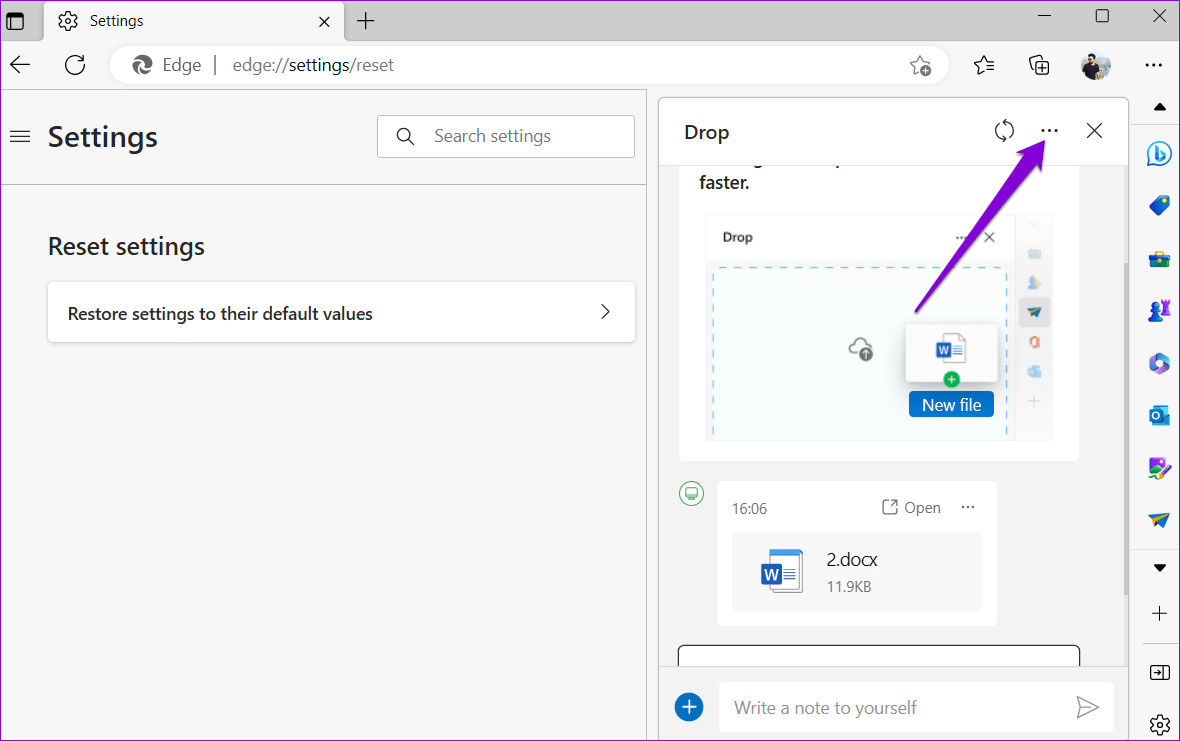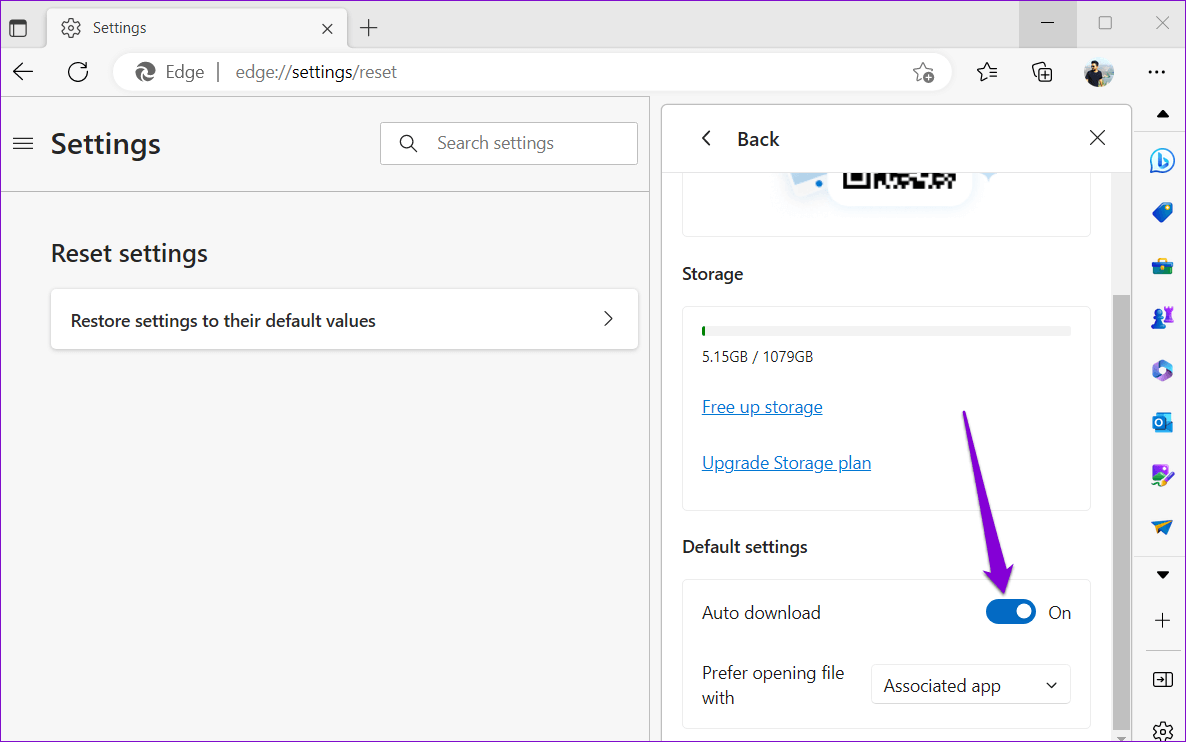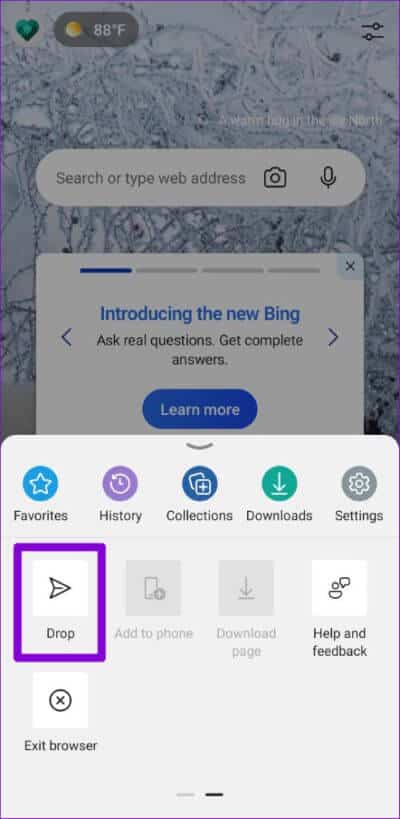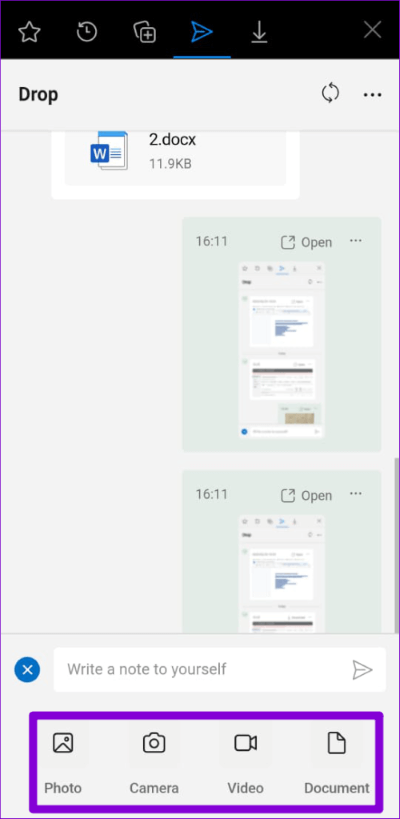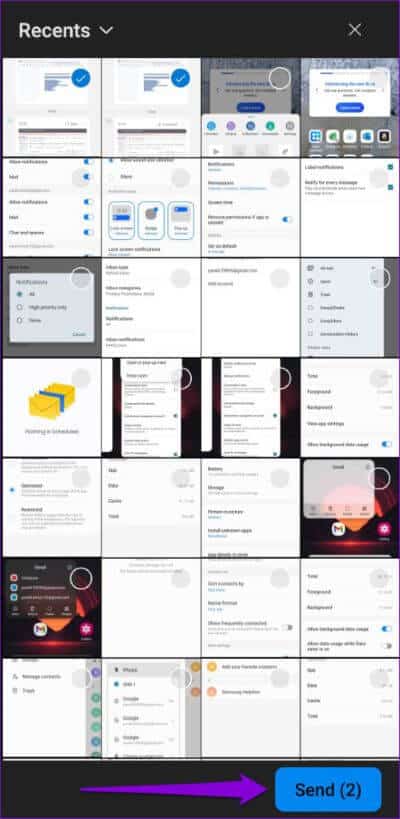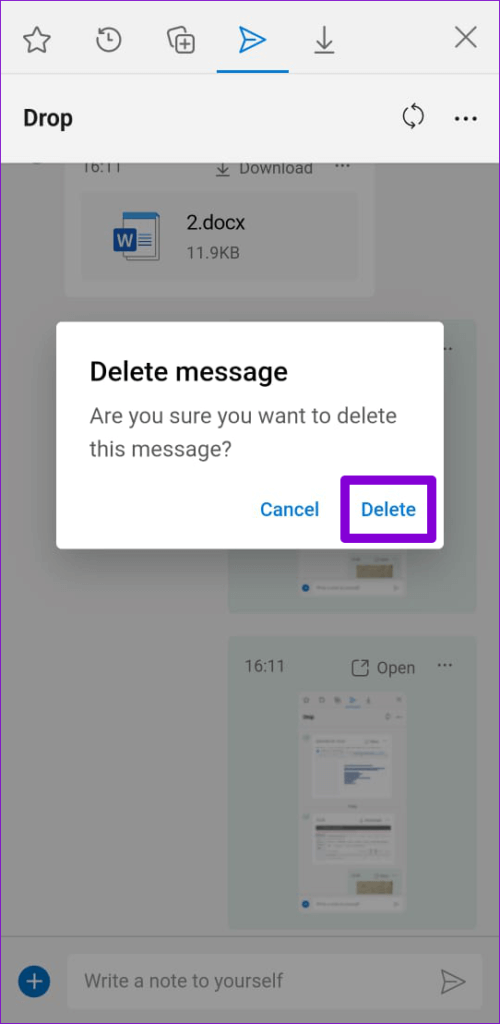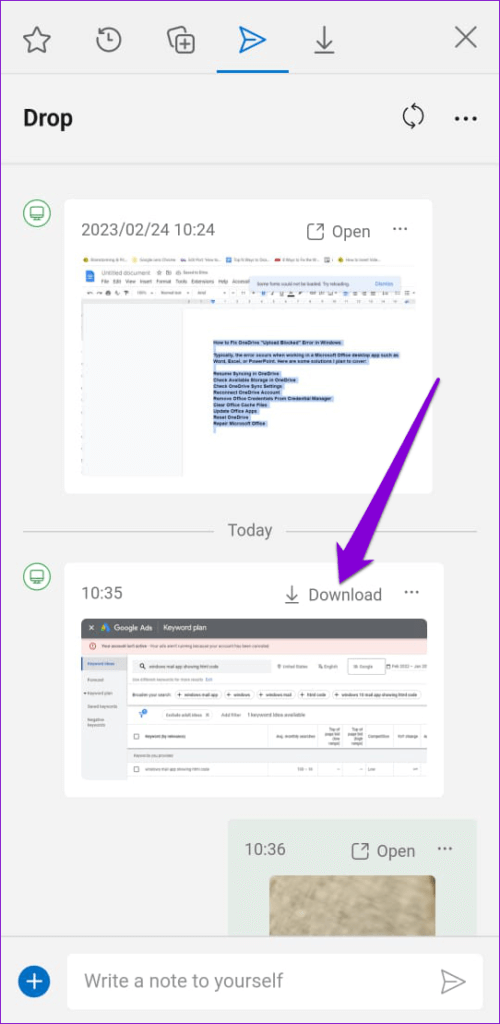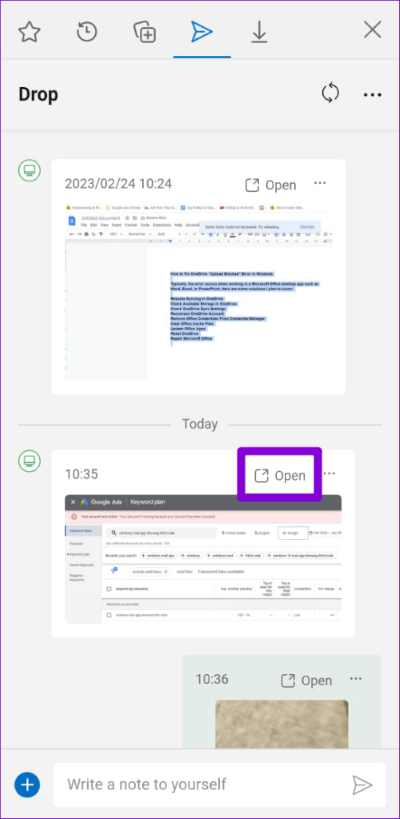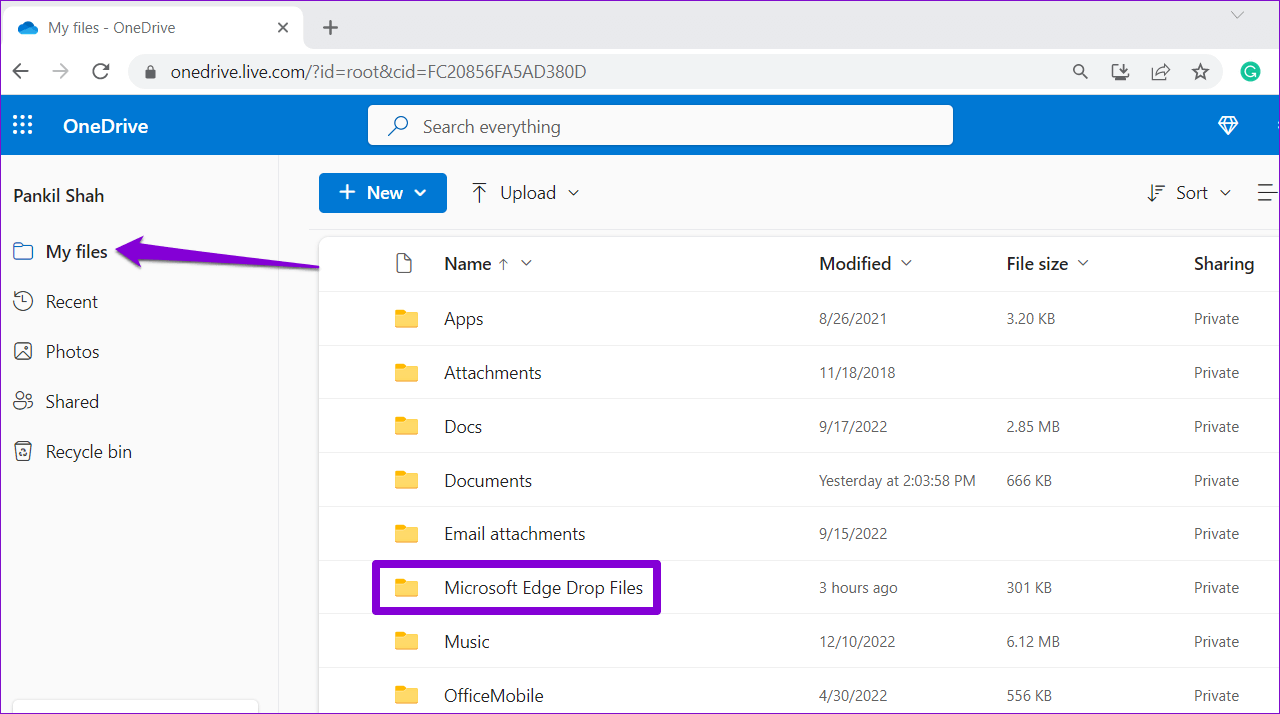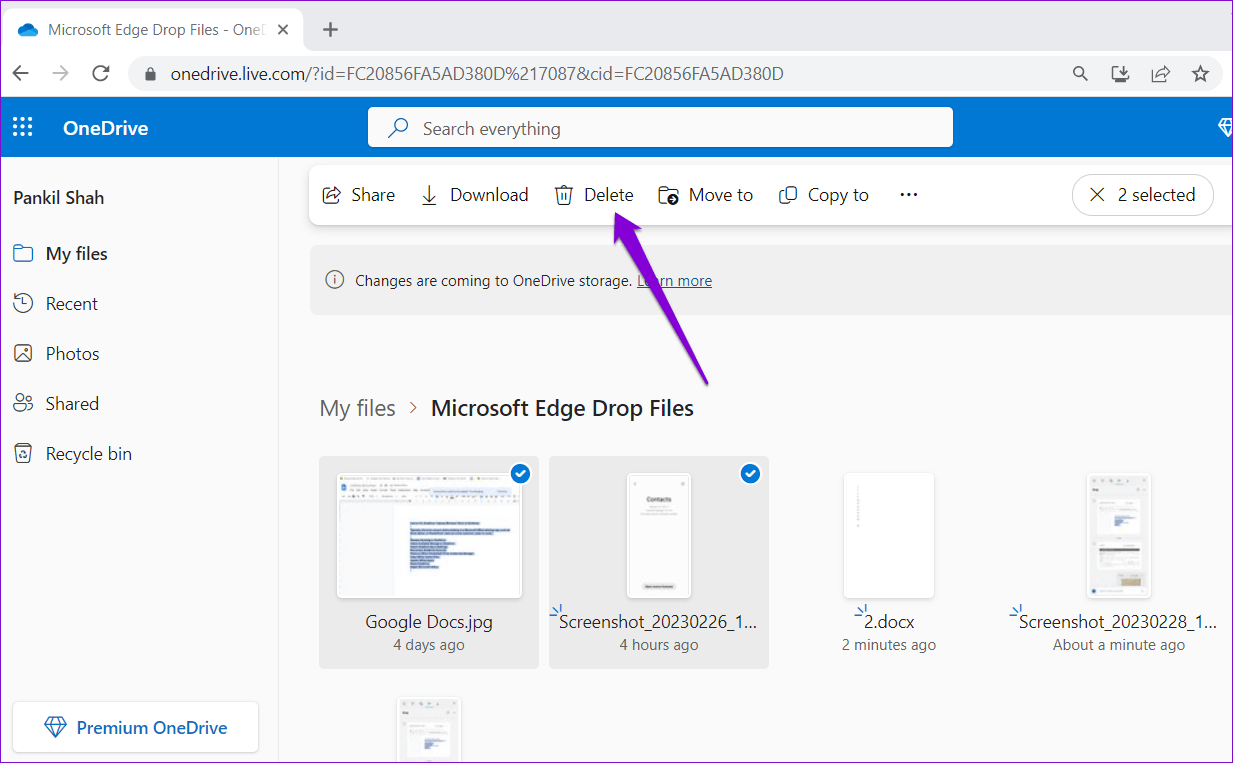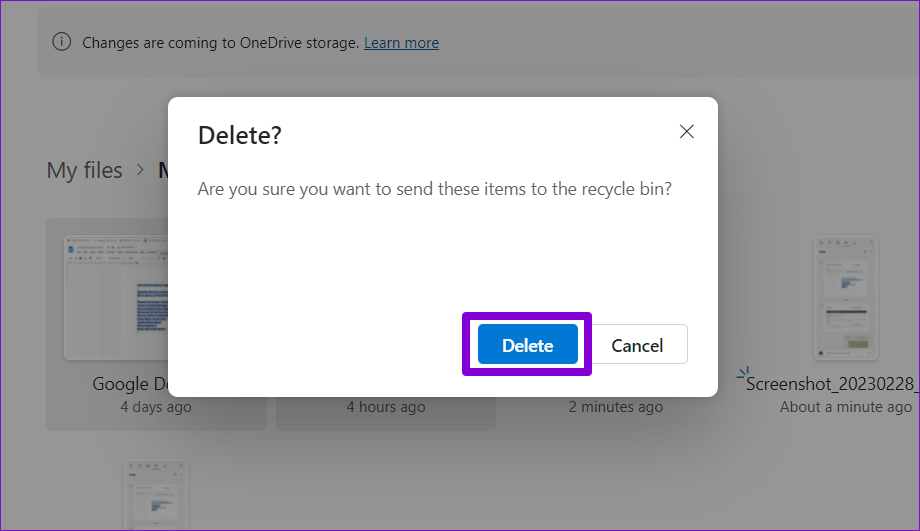Microsoft Edge에서 드롭 기능을 사용하여 장치 간에 파일을 공유하는 방법
이메일이나 이메일을 보낼 필요가 없습니다 직접 WhatsApp 한 장치에서 다른 장치로 단일 파일을 전송할 때. Drop in Microsoft Edge는 장치 간에 사진, 비디오 및 문서를 원활하게 전송합니다. 이 기능은 OneDrive 계정을 사용하여 파일을 저장하고 모든 장치에서 다운로드할 수 있도록 합니다.
놓기 기능은 브라우저의 데스크톱 및 모바일 버전의 Microsoft Edge에서 사용할 수 있습니다. Microsoft Edge Drop 기능을 사용하여 여러 장치에서 파일을 공유하는 방법을 보여드리겠습니다. 자, 바로 시작하겠습니다.
MICROSOFT EDGE DROP을 사용하여 데스크탑에서 파일을 보내는 방법
Microsoft Edge Drop은 버전 110.0.1587.41 이상에서만 사용할 수 있습니다. 따라서 최신 버전의 Microsoft Edge를 실행하고 있는지 확인하십시오.
Microsoft Edge를 업데이트하려면 , 상단의 주소 표시줄에 edge://settings/help를 입력하고 Enter 키를 누릅니다. Microsoft Edge는 자동으로 최신 업데이트를 확인하고 설치해야 합니다.
Edge를 최신 버전으로 업데이트한 후 아래 단계에 따라 Drop 기능을 사용하여 파일을 보내세요.
단계1 : 에 마이크로소프트 엣지 아이콘 클릭 더하기 기호 오른쪽 사이드바에서 옆에 있는 토글을 활성화합니다. 하락.
사이드바가 없으면 오른쪽 상단 모서리에 있는 메뉴 아이콘을 클릭하고 사이드바 표시를 선택합니다.
단계2 : 다음을 탭합니다. 드롭 아이콘 사이드바에서 다음을 클릭합니다. 시작.
단계3 : 아이콘 클릭 더하기 기호 하단에서 컴퓨터에서 보내려는 파일을 선택하십시오. 또는 드롭 패널로 파일을 드래그 앤 드롭하여 빠르게 보낼 수 있습니다.
파일은 Edge 브라우저를 통해 다른 장치로 다운로드할 수 있습니다. 사진, 비디오 및 문서 외에도 드롭 기능을 사용하여 자신에게 메모를 보낼 수도 있습니다.
MICROSOFT EDGE DROP 파일을 데스크탑에 다운로드하는 방법
다른 컴퓨터에서 공유 파일에 액세스하는 것도 어렵지 않습니다. 두 장치에서 동일한 Microsoft 계정을 사용해야 합니다.
단계1 : 열다 마이크로 소프트 에지 당신의 컴퓨터에.
단계2 : 아이콘 클릭 드롭 공유 파일을 보려면 사이드바에서 파일이 나타나지 않으면 상단의 새로고침 아이콘을 클릭하세요.
단계3 : 받은 파일을 클릭하여 컴퓨터에서 엽니다.
Microsoft Edge는 Drop을 통해 받은 모든 파일을 자동으로 다운로드합니다. 원하지 않으면 드롭 패널에서 메뉴 아이콘(가로 점 XNUMX개)을 클릭합니다.
그런 다음 자동 다운로드 옆의 토글을 비활성화합니다.
MICROSOFT EDGE DROP을 사용하여 모바일에서 파일을 보내는 방법
Microsoft Edge에서 드롭 기능을 사용할 수도 있습니다. Android 또는 iPhone에서 파일을 보내려면. Edge는 Android와 iPhone 모두에서 일관된 인터페이스를 제공하므로 다음 단계는 모든 스마트폰에서 작동합니다.
단계1 : 열다 마이크로 소프트 에지 Android 기기 또는 iPhone에서.
단계2 : 클릭 XNUMX개의 가로 점이 있는 메뉴 아이콘 하단에서 선택하고 하락.
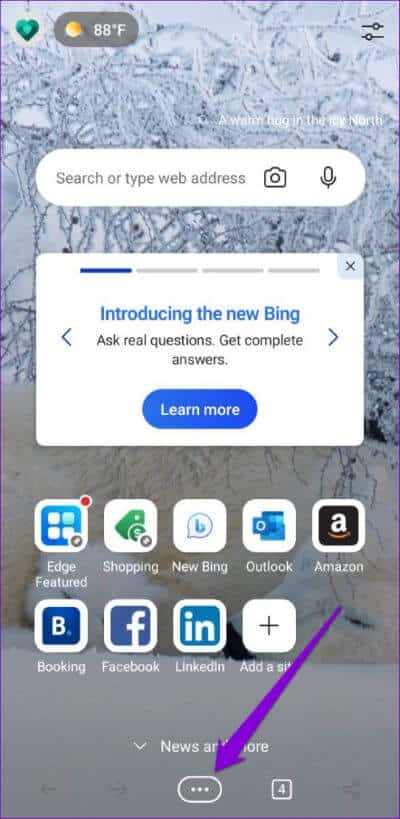
단계3 : 클릭 더하기 기호 아이콘 왼쪽 하단에서 선택 파일 형식 당신의 마음에 드는.
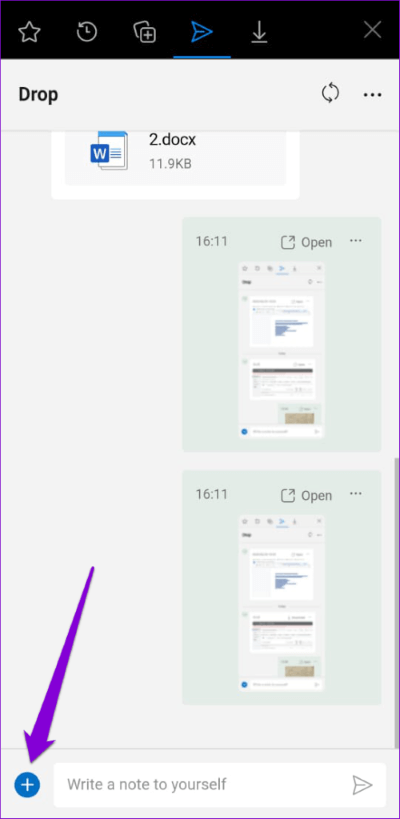
단계4 : 퍄퍄퍄 파일 공유하고 탭하고 싶은 إرسال.
실수로 잘못된 파일을 보낸 경우 파일 옆에 있는 가로 점 세 개 메뉴 아이콘을 탭하고 삭제를 선택하세요. 그런 다음 삭제를 눌러 확인합니다.

MICROSOFT EDGE DROP 파일을 모바일에 다운로드하는 방법
Android 또는 iPhone에서 Edge Drop을 통해 공유된 파일을 보고 다운로드하려면 다음 단계를 따르십시오.
단계1 : 열다 마이크로 소프트 에지 당신의 전화에. 클릭 XNUMX개의 가로 점이 있는 메뉴 아이콘 하단에서 선택하고 하락.
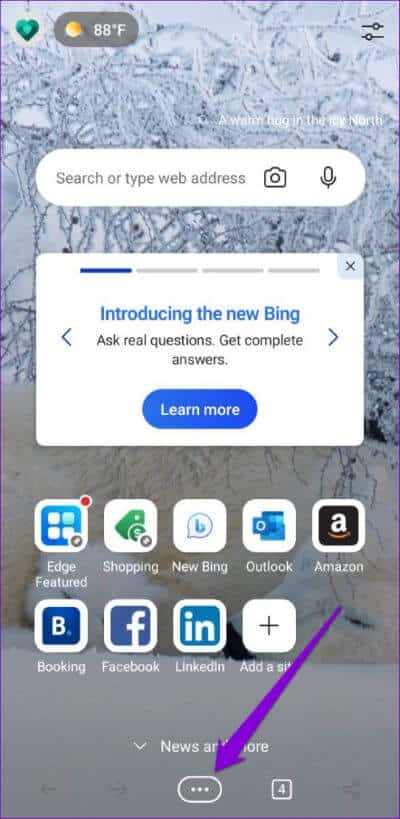
단계2 : 클릭 다운로드 옵션 파일을 저장합니다.
단계3 : 파일 다운로드 후 클릭 열다 휴대 전화에서 파일을 보려면.
ONEDRIVE에서 MICROSOFT EDGE DROP을 사용하여 공유 파일을 삭제하는 방법
앞서 언급했듯이 Drop 기능을 사용하여 공유하는 모든 파일은 OneDrive 계정에 저장됩니다. 이러한 파일은 결국 사용자의 많은 부분을 차지할 수 있습니다. OneDrive 저장소 당신의. 다행히도 Edge Drop을 통해 공유된 파일을 삭제하는 것은 매우 쉽습니다. 방법은 다음과 같습니다.
단계1 : 사이트로 이동 원 드라이브 브라우저의 웹에서 Microsoft 계정으로 로그인합니다.
단계2 : 내 파일 탭에서 Microsoft Edge 드롭 파일이라는 폴더를 클릭합니다.
단계3 : 퍄퍄퍄 파일 제거하고 클릭하려는 삭제.
단계4 : 팝업 창에서 다음을 선택합니다. 지우다 확인용.
간단한 포스트
Microsoft의 앱 및 서비스 제품군에 투자하는 경우 Edge의 Drop 기능이 유용할 수 있습니다. 또한 이 기능은 사용하기 매우 쉽고 최소한의 설정이 필요합니다.
그렇다면 이 기능에 대해 어떻게 생각하십니까? 유용하다고 생각하십니까? 아래 의견란에 알려주십시오.